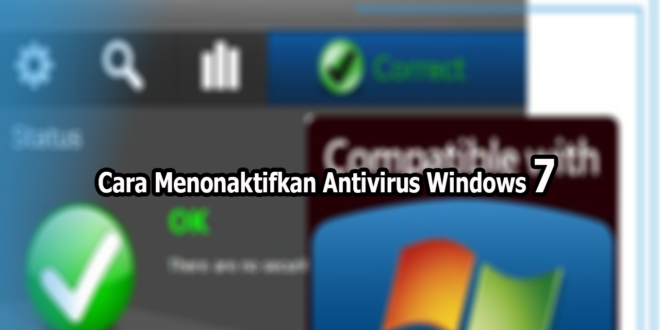DAFTAR BACA
pasartecno.com – Cara Menonaktifkan Antivirus Windows 7 – Di era digital ini, komputer ibarat gerbang menuju dunia maya. Namun, gerbang ini tak luput dari ancaman malware dan virus yang mengintai. Antivirus bagaikan penjaga setia yang melindungi komputer dari serangan digital. Tapi, bagaimana jika antivirus itu sendiri justru menjadi penghalang? Bagi pengguna Windows 7, menonaktifkan antivirus mungkin diperlukan untuk beberapa situasi.
Cara Menonaktifkan Antivirus Windows 7
Artikel ini akan mengupas tuntas cara menonaktifkan antivirus Windows 7, mulai dari langkah demi langkah hingga tips aman saat melakukannya. Siapkan diri Anda untuk menyelami dunia keamanan siber dan memahami seluk beluk antivirus Windows 7.
Mengapa Menonaktifkan Antivirus Windows 7?
Alasan untuk menonaktifkan antivirus Windows 7 beragam, seperti:
- Menjalankan Program Tertentu: Beberapa program legal terkadang diblokir oleh antivirus karena dianggap mencurigakan. Menonaktifkan antivirus sementara dapat membantu menjalankan program tersebut.
- Menginstal Software Baru: Terkadang, antivirus memicu konflik dengan software baru, menyebabkan proses instalasi gagal. Menonaktifkan antivirus dapat membantu menyelesaikan masalah ini.
- Meningkatkan Performa: Antivirus memang melindungi komputer, tapi juga memakan sumber daya sistem. Menonaktifkan antivirus dapat meningkatkan performa, terutama pada komputer dengan spesifikasi rendah.
- Troubleshooting: Saat komputer mengalami masalah, menonaktifkan antivirus bisa membantu mengidentifikasi sumber permasalahannya.
Risiko Menonaktifkan Antivirus Windows 7
Sebelum melangkah lebih jauh, penting untuk memahami risiko menonaktifkan antivirus:
- Komputer Rentan Terhadap Serangan: Tanpa antivirus, komputer menjadi sasaran empuk bagi malware, virus, dan berbagai ancaman online lainnya.
- Kerusakan Data: Ancaman siber dapat merusak data penting di komputer, seperti dokumen, foto, dan video.
- Pencurian Data Pribadi: Malware dapat mencuri informasi pribadi, seperti data bank dan password, yang berakibat fatal.
Cara Menonaktifkan Antivirus Windows 7 dengan Aman
Menyadari risikonya, ikuti langkah-langkah berikut untuk menonaktifkan antivirus Windows 7 dengan aman:
1. Pastikan Keamanan Jaringan: Sebelum menonaktifkan antivirus, pastikan komputer terhubung ke jaringan yang aman dan terpercaya. Hindari jaringan publik atau Wi-Fi terbuka.
2. Cadangkan Data: Lakukan backup data penting sebelum menonaktifkan antivirus. Hal ini untuk mengantisipasi jika terjadi kerusakan data akibat serangan siber.
3. Gunakan Software Keamanan Alternatif: Saat antivirus dinonaktifkan, pertimbangkan untuk menggunakan software keamanan lain, seperti firewall atau anti-malware portable.
4. Batasi Aktivitas Online: Hindari aktivitas online berisiko tinggi, seperti mengunjungi situs web mencurigakan atau mengunduh file dari sumber yang tidak terpercaya.
5. Aktifkan Kembali Antivirus: Setelah menyelesaikan keperluan, segera aktifkan kembali antivirus untuk menjaga keamanan komputer.
Panduan Menonaktifkan Antivirus Windows 7
Berikut panduan menonaktifkan antivirus Windows 7:
1. Buka Windows Defender: Klik tombol Start, ketik “Windows Defender” di kotak pencarian, dan pilih aplikasi yang muncul.
2. Akses Pengaturan: Di jendela Windows Defender, klik tab “Tools” dan pilih “Options”.
3. Nonaktifkan Perlindungan Real-time: Pada panel sebelah kiri, pilih “Administrator”. Di panel kanan, hilangkan centang pada kotak “Use this program”.
4. Konfirmasi Menonaktifkan: Klik “Yes” pada jendela konfirmasi yang muncul.
5. Periksa Status Perlindungan: Buka kembali Windows Defender dan lihat pada panel “Virus & threat protection”. Status “Real-time protection” akan menunjukkan “Off”.
Catatan: Langkah-langkah di atas mungkin sedikit berbeda tergantung versi antivirus yang digunakan.
Cara Menonaktifkan Antivirus Windows 7 dengan Group Policy Editor
Bagi pengguna Windows 7 Professional, Enterprise, atau Ultimate, cara menonaktifkan antivirus melalui Group Policy Editor dapat dilakukan:
1. Buka Group Policy Editor: Tekan tombol Windows + R, ketik “gpedit.msc”, dan tekan Enter.
2. Akses Kebijakan Antivirus: Navigasi ke Computer Configuration > Administrative Templates > Windows Components > Windows Defender > Antivirus.
3. Nonaktifkan Kebijakan Real-time protection: Cari dan klik dua kali pada kebijakan “Turn off real-time protection”.
4. Pilih “Enabled”: Pada jendela pengaturan kebijakan, pilih opsi “Enabled” dan klik “OK”.
5. Terapkan Kebijakan: Tutup Group Policy Editor. Perubahan kebijakan akan diterapkan setelah restart komputer.
FAQ: Pertanyaan Umum Seputar Menonaktifkan Antivirus Windows 7
1. Apa yang dimaksud dengan menonaktifkan antivirus?
Menonaktifkan antivirus berarti menghentikan sementara fungsinya untuk melindungi komputer dari virus, malware, dan ancaman online lainnya.
2. Kapan sebaiknya antivirus dinonaktifkan?
Menonaktifkan antivirus hanya direkomendasikan dalam situasi tertentu, seperti:
- Menjalankan program tertentu yang diblokir antivirus.
- Menginstal software baru yang mengalami konflik dengan antivirus.
- Meningkatkan performa komputer, terutama pada perangkat dengan spesifikasi rendah.
- Melakukan troubleshooting untuk mengidentifikasi sumber masalah pada komputer.
3. Berapa lama antivirus aman dinonaktifkan?
Waktu aman untuk menonaktifkan antivirus tergantung pada aktivitas online yang dilakukan. Sebaiknya matikan antivirus hanya selama diperlukan dan segera aktifkan kembali setelah selesai.
4. Apa risiko menonaktifkan antivirus?
Risiko utama menonaktifkan antivirus adalah komputer menjadi rentan terhadap serangan siber, seperti virus, malware, dan pencurian data.
5. Bagaimana cara menonaktifkan antivirus dengan aman?
Sebelum menonaktifkan antivirus, pastikan untuk:
- Menghubungkan komputer ke jaringan yang aman.
- Melakukan backup data penting.
- Menggunakan software keamanan alternatif, seperti firewall atau anti-malware portable.
- Membatasi aktivitas online berisiko tinggi.
- Segera mengaktifkan kembali antivirus setelah selesai.
6. Bagaimana cara mengaktifkan kembali antivirus Windows 7?
Cara mengaktifkan kembali antivirus Windows 7 sama dengan cara menonaktifkannya, hanya dengan mengubah pengaturan menjadi “Enabled”.
Kesimpulan
Menonaktifkan antivirus Windows 7 dapat membantu dalam situasi tertentu, namun perlu dilakukan dengan penuh pertimbangan dan kewaspadaan. Pastikan untuk memahami risikonya dan mengambil langkah-langkah pencegahan yang diperlukan untuk menjaga keamanan komputer. Selalu ingat, antivirus adalah benteng utama dalam melindungi komputer dari ancaman online. Gunakan antivirus dengan bijak untuk memastikan keamanan data dan perangkat Anda.
 PASARTECNO Kumpulan Berita dan Informasi Teknologi terkini dari berbagai sumber yang terpercaya
PASARTECNO Kumpulan Berita dan Informasi Teknologi terkini dari berbagai sumber yang terpercaya